XM (エックスエム) / XMトレード操作手順解説 MT4ウェブトレーダー編
今回はエックスエムで口座開設をした後に実際にトレードしていきましょう。
通常はMT4、MT5のどちらかを導入してトレードするトレーダーさんも多いですが、今回は、ブラウザ型のMT4プラットフォームが用意されています。
これはブラウザ型なのでMT4をダウンロードしたりすることなく、ウェブに接続できれば、どんな場所でも基本的にはトレードできるという強みがあります。
今回は、このMT4ウェブトレーダーの操作方法について解説していきます。もちろんMT4、MT5の手順も今後、解説していきますのでお待ちください。
まず、XMにログインしてください。
通常のログイン方法がわからない場合には、こちらでログイン方法を解説していますので参考にください。
それではログインはしたものとして解説していきます。
まず、ログインしましたら画像のように「プラットフォーム」をクリックしてください。
するとタブが開きます。

するとプラットフォーム一覧が表示されます。そして、その中にある「MT4ウェブトレーダー」をクリックするとMT4ウェブトレーダーのログインページへアクセスすることが出来るページに飛びます。

こちらのページに飛びましたら「MT4ウェブトレーダーアクセス」をクリックします。

W部トレーダーが立ち上がりログインパネルが現れます。

ログイン情報を入力してください。

① XMへログインするのと同じ口座番号を記入してください。
② XMへログインするのと同じパスワードを記入してください。
③ MXに登録時に口座と紐づけされているサーバー情報を選択してください。
※図のようにXMの口座情報の詳細で確認することが出来ます。

入力が終わりましたら最後に「YES」をクリックしてログイン完了です。
完了するとチャートが表示されます。

左側に通貨ペアが一覧で表示されています。ここで取引したい通貨ペアをクリックすと右側のチャートに表示されます。目当ての通貨ペアがない場合には一覧の上、右クリックすると画像にあるような選択タブから「ペア」を選択します。

選択すると下記のようなパネルが出ます。または![]() ボタンからも追加できます。
ボタンからも追加できます。

今回は通貨ペア「USDJPY」を追加する事を説明します。「Forex3」に「USDJPY」がありますので表示したい通貨をクリックして「表示」ボタンを押すと一覧に表示されます。選択して追加されている通貨は黄色くなります。

表示させる手順が終わりましたら確認してみましょう。
先ほどの一覧の一番下に追加した通貨が加わります。

この追加した通貨を指定して右クリックするとタブ一覧が表示されますので「チャート表示」をクリックするとチャートに反映されます。

これでトレードするまでの流れがおりました。
次にチャートに反映するツールなどを簡単にですが説明します。

![]()
通貨ペアを追加する際にクリックします。
![]()
チャートの表示が変わります。ローソク足に最初はなっています。
![]()
新規チャートを追加できます。
![]()
新規注文を行う時にクリックします。
![]()
一括りにしてしまいますがチャートにカーソル、ライン、吹き出しなどを行うことが出来ます。
![]()
時間足を変更する事が出来ます。1時間足にデフォルトでは選択されています。
基本的なチャートに関するバーの説明は以上になります。
実際に実際にトレードする操作を説明します。
操作手順
チャートにある画像のタブですがワンクリックで注文を出すことが出来ます。
赤枠にある数字はロット数になります。これを変更してワンクリックで購入します。

最初だけ利用規約に関する規約の同意が面が表示されます。

規約に同意する場合にはチェックをして「YES」をクリックしてください。
次に通常の新規注文に関してです。
注文を行いたいときは をクリックすると注文パネルが表示されます。

① 注文したい通貨ペア
② ロット数
③ 「0」か「SL/TP」かを選びます。SL/TPを選択した場合には、新しく記入項目が増えます。Stop Loss(ストップロス)の注文を指定して入れて利益を確定して売り抜けたり、損切したりする注文を行いたい場合に注文します。
④ 「0」か「SL/TP」かを選びます。SL/TPを選択した場合には、新しく記入項目が増えます。Take Profit(テイクプロフィット)の注文を指定して入れて利益を確定して売り抜けたり、損切したりする注文を行いたい場合に注文します。
⑤ 「成り行き注文」か「指値、逆指値注文」を選択ます。
⑥ 「Sell」「Buy」のどちらかを予想して選択してください。
以上、これで注文することが出来ます。
これで一連の操作手順は簡単いですが終了です。


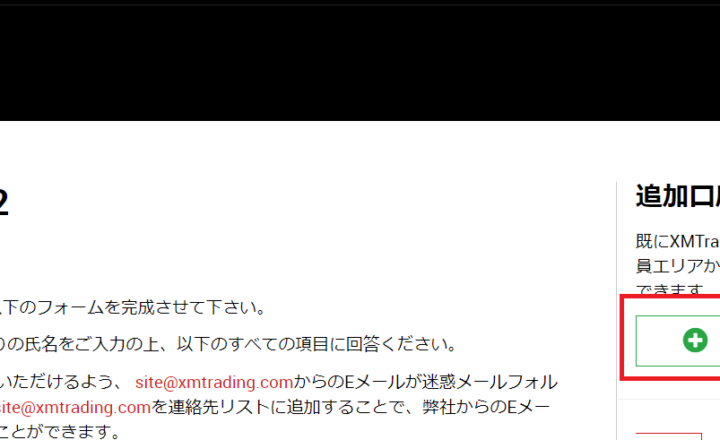



















最近のコメント